Excelで退職日付計算
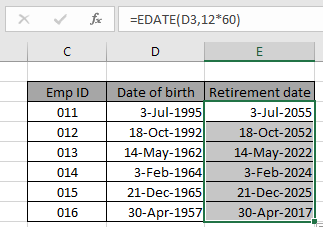
この記事では、Excelで特定の生年月日から退職日を計算する方法を学習します。
この記事では、 `link:/ excel-date-time-formulas-how-to-use-the-edate-in-excel [EDATE関数]`を使用する必要があります。次に、関数から数式を作成します。ここでは、範囲内のいくつかのデータ値が与えられています。人の最終就業日を取得する必要があります。一般的な目的では、60歳の労働年齢を想定しています。
要件に応じて年齢をカスタマイズできます
一般式:-
= EDATE ( birth_date , 12*60 )
Birth_date:生年月日値12 * 60:60年間の合計月数
例:
これらはすべて理解しにくいかもしれません。それでは、以下に示す例で実行して、この数式をテストしてみましょう。
ここに、EmpIDを使用した生年月日のリストがあります。
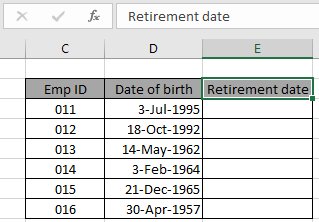
ここでは、指定された生年月日から退職日を見つける必要があります。
===
E3セルで数式を使用します:
= EDATE ( B3 , 12*60 )
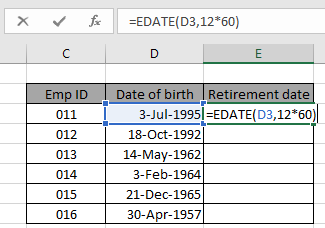
セル参照として指定された日付値は次のとおりです。 Enterキーを押して、退職日を取得します。
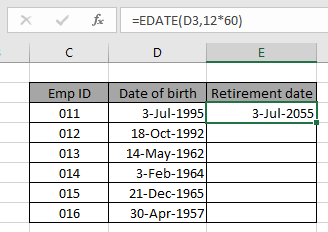
ご覧のとおり、011 Emp IDの廃止日は2055年7月3日です。次に、下に示すように、ドラッグダウンオプションまたはショートカットキーCtrl + Dを使用して、数式を他のセルにコピーします。
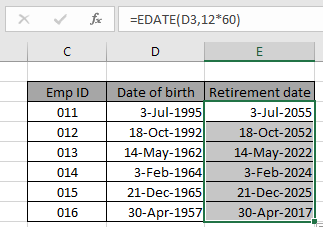
ご覧のとおり、ExcelのEDATE関数を使用してすべての従業員の定年を取得しました。通常、返される日付値は必要な日付形式ではありません。以下のスナップショットに示すように、セル形式オプションまたはCtrl +1を使用します。
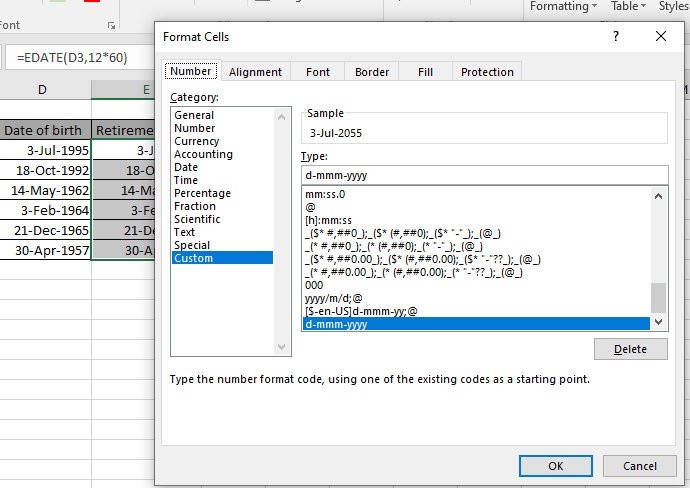
以下に、いくつかの注意事項を示します。
注:
。数式は数値でのみ機能します。
。数式でデータ値を直接使用しないでください。上記の例で説明したように、DATE関数を使用するか、セル参照を使用します。
Excelで退職日計算機を取得する方法についてのこの記事が説明的であることを願っています。日付と時刻の式に関するその他の記事は、こちらで検索してください。
私たちのブログが気に入ったら、Facebookで友達と共有してください。また、TwitterやFacebookでフォローすることもできます。私たちはあなたから話を聞くのが大好きです、私たちがどのように私たちの仕事を改善、補完、または革新し、あなたのためにそれをより良くすることができるかを私たちに知らせてください。 [email protected]までご連絡ください
関連記事
link:/ excel-date-time-formulas-how-to-use-the-edate-in-excel [ExcelでEDATE関数を使用する方法]
link:/ excel-dates-working-out-a-persons-age-in-microsoft-excel [生年月日から年齢を計算する]
link:/ excel-grouping-and-outlining-how-to-group-data-by-age-range-in-excel [Excelで年齢範囲ごとにデータをグループ化する方法]
link:/ excel-date-and-time-get-day-name-from-date-in-excel [Excelで日付から日の名前を取得]
link:/ excel-date-and-time-get-month-name-from-date-in-excel [Excelで日付から月の名前を取得]
link:/ Tips-excel-wildcards [Excelでワイルドカードを使用する方法]
人気の記事
link:/ excel-generals-how-to-edit-a-dropdown-list-in-microsoft-excel [ドロップダウンリストを編集する]
link:/ excel-range-name-absolute-reference-in-excel [Excelでの絶対参照]
link:/ Tips-conditional-formatting-with-if-statement [条件付き書式の場合]
link:/ lookup-formulas-vlookup-by-date-in-excel [Vlookup by date]